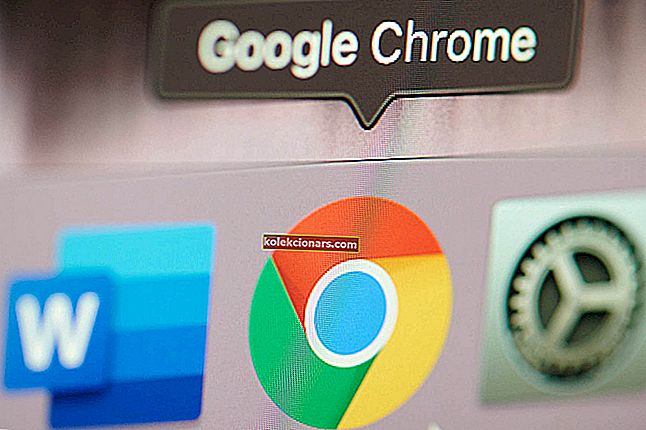- Televizora pievienošana Xbox konsolei dažreiz var izrādīties sarežģīts uzdevums, it īpaši, ja nevarat atbrīvoties no tukša TV ekrāna.
- Viens no šīs problēmas novēršanas veidiem ir vienkārši restartēt konsoli. 10 sekundes turiet pogu Xbox konsoles priekšpusē, lai izslēgtu konsoli, un pēc tam nospiediet to pašu pogu, lai atkal ieslēgtu konsoli.
- Mūsdienās Xbox One ir īsta zvaigzne, tādēļ, ja vēlaties piekļūt visai informācijai par to, varat pārbaudīt mūsu rakstus sadaļā Xbox One.
- Ja jums ir kādas citas problēmas ar Xbox, dodieties uz mūsu Xbox problēmu novēršanas centru, lai to ātri novērstu.

Sākot Xbox One, tukšs televizora ekrāns var radīt lielas problēmas un traucēt pareizi izmantot konsoli. Tomēr jūs, iespējams, varēsit novērst šo problēmu, izmantojot kādu no šiem risinājumiem.
Televizora pievienošana Xbox konsolei dažreiz var izrādīties sarežģīts uzdevums, it īpaši, ja nevarat atbrīvoties no tukša TV ekrāna.
Diemžēl šī ir viena no visbiežāk sastopamajām problēmām, ar kurām Xbox One un Xbox One S īpašnieki sastopas pēc jaunāko atjauninājumu instalēšanas vai palaižot konsoles.
Ja jūsu TV ekrāns bieži paliek tukšs vai melns, mums ir pieejama virkne ātru risinājumu. Lai labotu savienojumu starp televizoru un konsoli, veiciet tālāk norādītās problēmu novēršanas darbības.
Kā novērst Xbox One signālu nav? Izmēģiniet šos risinājumus
- Tukšs TV ekrāns, kad atgriezīsities mājās
- Skatoties Blu-Ray disku, televizora ekrāns ir tukšs
- Pēc konsoles ieslēgšanas tukšs TV ekrāns
- Lietojot AVR, tukšs TV ekrāns
- Pēc sistēmas atjaunināšanas instalēšanas tukšs televizora ekrāns
Tukšs TV ekrāns, kad atgriezīsities mājās
Viens no šīs problēmas novēršanas veidiem ir vienkārši restartēt konsoli. Tas ir neticami vienkārši izdarāms, un, lai to izdarītu, jums vienkārši jāveic šādas darbības:
- Turiet Xbox pogu konsoles priekšpusē 10 sekundes, lai izslēgtu konsoli.
- Nospiediet konsoles pogu Xbox uz konsoles, lai atkal ieslēgtu konsoli.
Skatoties Blu-Ray disku, televizora ekrāns ir tukšs
Visticamāk, jūsu konsoles video izeja ir iestatīta uz Atļaut 24Hz . Lai novērstu tukšā TV ekrāna problēmu, jums būs jāizslēdz šī funkcija:
- Nospiediet Xbox pogu, lai atvērtu sākuma ekrānu> ritiniet pa kreisi, lai atvērtu ceļvedi .
- Atlasiet Iestatījumi > Atlasiet Visi iestatījumi .
- Atveriet Displejs un skaņa > atlasiet Video opcijas .
- Noklikšķiniet uz Iespējot 24Hz > izslēgt šo iestatījumu.
Pēc konsoles ieslēgšanas tukšs TV ekrāns
Ja jums rodas šī problēma, pastāv neliela iespēja, ka jūsu Xbox One nav pareizi savienots. Tomēr jūs varat pārbaudīt, vai viss darbojas pareizi, rīkojoties šādi:
- Pārliecinieties, ka televizors un konsole ir ieslēgti un televizora ieejas signāls ir HDMI.
- Pārbaudiet, vai HDMI kabeļa savienojums ar konsoli un televizoru ir drošs.
- Pārliecinieties, vai HDMI kabelis ir pievienots konsoles portam “out to TV”.
- Auksti palaidiet konsoli (turiet ieslēgšanas / izslēgšanas pogu 10 sekundes).
- Atiestatiet displeja iestatījumus:
- Izņemiet jebkuru disku no konsoles
- Konsolē nospiediet un piecas sekundes turiet Xbox pogu
- Nospiediet un turiet pogu Xbox un pogu Izstumt, līdz dzirdat pīkstienu, lai ieslēgtu konsoli. Nepalaidiet vaļā, līdz parādās otrais pīkstiens.
- Ņemiet vērā, ka šī darbība ieslēdz jūsu konsoli zemas izšķirtspējas režīmā. Dodieties uz Iestatījumi, lai atiestatītu šo iestatījumu.
- Pievienojiet HDMI kabeli citam televizora HDMI portam.
- Izmantojiet citu HDMI kabeli, lai savienotu konsoli ar televizoru.
- Pievienojiet konsoli citam televizoram.
Lietojot AVR, tukšs TV ekrāns
- Ieslēdziet ierīces šādā secībā, gaidot katras ierīces pilnīgu ieslēgšanos:
- Ieslēdziet televizoru.
- Kad televizors parāda attēlu, ieslēdziet AVR.
- Ieslēdziet konsoli.
- Pārslēdziet AVR ievades avotu prom no konsoles un pēc tam atpakaļ.
- Restartējiet AVR.
- Iestatiet televizora savienojumu uz HDMI:
- Atgriezieties sākuma ekrānā> ritiniet pa kreisi, lai atvērtu ceļvedi.
- Atlasiet Iestatījumi> Displejs un skaņa .
- Atlasiet Video izeja> TV savienojums > atlasiet opciju HDMI .
Pēc sistēmas atjaunināšanas instalēšanas tukšs televizora ekrāns
- Pārejiet uz Xbox One sistēmas atjaunināšanas risinājumu.
- Atlasiet Man nepieciešams, lai novērstu sistēmas atjaunināšanas kļūdu .
- Atlasiet Man rodas startēšanas problēma .
- Atlasiet Melnais ekrāns (jā, atlasiet šo opciju, lai novērstu tukša televizora ekrāna problēmas).
- Izpildiet rīka piedāvātos problēmu novēršanas risinājumus.
Mēs ceram, ka iepriekš uzskaitītie risinājumi palīdzēs jums novērst tukšās TV ekrāna problēmas. Ja esat saskāries ar citiem risinājumiem, nekautrējieties norādīt problēmu novēršanas darbības zemāk esošajā komentāru sadaļā.
Xbox One S ekrāns mirgo
Ja rodas šī problēma, vispirms pārbaudiet HDMI savienojumu. Pārliecinieties, vai kabelis ir cieši savienots no abām pusēm. Mēģiniet izmantot arī citu kabeli. Ja tas neatrisina problēmu, ieslēdziet konsoli.
Lai to izdarītu, 10 sekundes turiet nospiestu barošanas pogu, līdz konsole pilnībā izslēdzas, pēc tam atkal ieslēdziet to un pārbaudiet, vai problēma ir atrisināta.
Xbox One S ir iestrēdzis uz zaļa ekrāna
Ja jums ir šī problēma, vispirms izmēģiniet iepriekšējā risinājuma risinājumu, lai Xbox ieslēgtu barošanu.
Ja problēma joprojām pastāv, mēģiniet atiestatīt konsoli rūpnīcā. Lai to izdarītu, veiciet tālāk norādītās darbības
- Turiet nospiestu pogas Izstumt un Sinhronizēt un noklikšķiniet uz barošanas pogas.
- Pagaidiet, līdz dzirdat divus starta signālus, un jūs redzēsiet izvēlni ar četrām iespējām: Restartēt, Izslēgt, Rūpnīcas iestatījumus atiestatīt un Atjaunināt Flash Drive.
- Atlasiet rūpnīcas atiestatīšanu. Izvēlieties, vai vēlaties saglabāt instalētās spēles vai nē.
- Tad Xbox One sāksies normāli. Ja izvēlēsities tos saglabāt, visas spēles joprojām tiks glabātas spēļu diskā.
Xbox One X tukšais ekrāns
Ja ekrāns ir tukšs, var būt divas iespējamas problēmas. Iespējams, ka tā ir problēma ar HDMI savienojumu, tādā gadījumā jums jāpārbauda kabeļa savienojums un jāmēģina izmantot citu kabeli, vai arī tā var būt nopietnāka problēma ar jūsu cieto disku.
Ja cietais disks nedarbojas, tas var izraisīt šo problēmu, un risinājums ir izmēģināt citu konsole cieto disku vai izmēģināt cieto disku, kas atrodas citā ierīcē, lai noskaidrotu, vai tā ir problēma no konsoles vai diska.
Bieži uzdotie jautājumi: Lasiet vairāk par to, ka Xbox displejā netiek rādīts
- Kāpēc mans Xbox ieslēdzas, bet nav displeja?
- Kas ir Xbox One melnais ekrāns par nāvi?
- Kāpēc mans Xbox neparādās televizorā?
Redaktora piezīme. Šis ziņojums sākotnēji tika publicēts 2019. gada martā, un kopš tā laika tas ir atjaunināts un atjaunināts 2020. gada maijā, lai iegūtu svaigumu, precizitāti un vispusību.